现在为电脑进行防护的软件有很多,可是在管理防护Windows系统上有时候会显得有点捉襟见肘,WIndows7优化大师是一款专门针对Windows7系统的优化全面,提供的相关服务显得非常专业。
windows7 优化大师下载地址:http://www.jisuxz.com/down/1646.html

首先我们先来进行软件的安装,需要更改软件的安装路径的朋友可以点击“浏览”,在出现的文件浏览窗口中,更加自己的软件存储习惯去修改软件的安装路径即可,我们点击“下一步”继续进行安装。
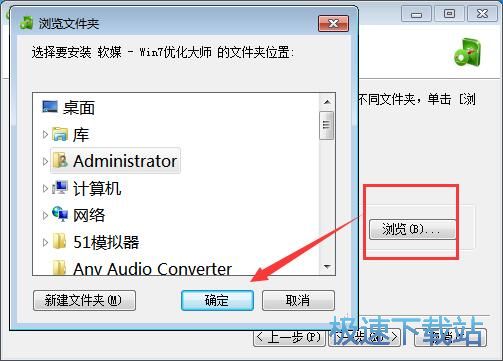
软件的安装速度还是很快的,在安装的工程中会自动创建桌面的快捷方式,安装完毕,在安装向导的界面上会提供了两个选项,立即运行Win7优化大师和设置hao123网址之家为首页,用户根据自己的需要去选择就可以了,点击“完成”退出安装向导。
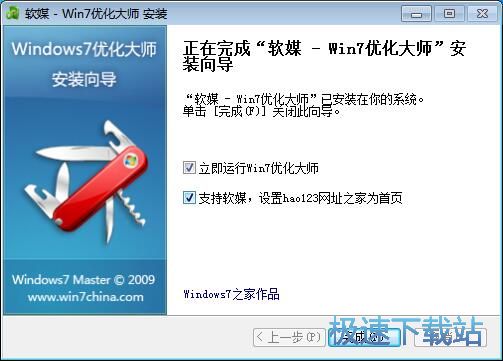
首先我们打开软件,就立马可以进行系统的优化选择了,在显示上,我们看到系统的优化需要进行7步的选择,第一步我们可以选择优化内存及缓存、加速开关速度、加快系统运行速度,我们可以点击跳过或者选择保存优化设置,进行下一步。

软件的界面看上去还是比较杂乱的,我们看到软件界面上的信息实在太多了,功能图标的编辑分布是没有问题,不过功能显示的界面上的文字内容实在太多了,很容易让人看着比较烦乱。
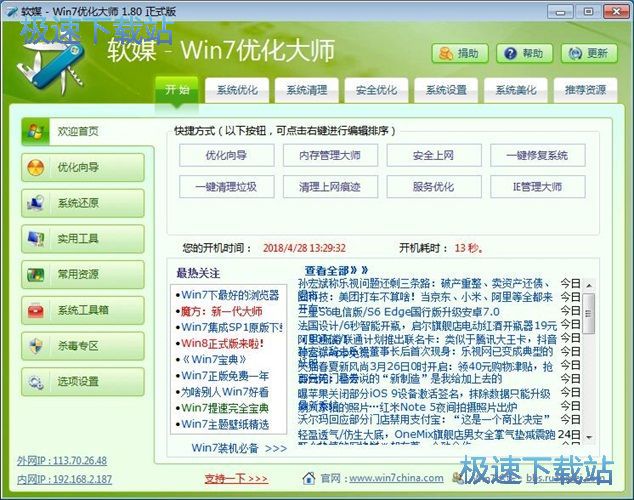
在软件的左侧栏上,我们可以看到到有欢迎首页、优化向导、系统还原、实用工具、常用资源、系统工具箱、杀毒专区、选项设置,功能实用面还是很广泛的。
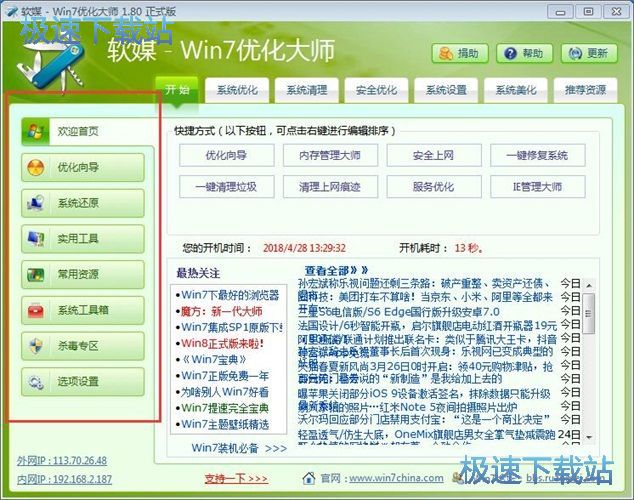
窗口的上方栏上,我们能看到有系统优化、系统清理、安全优化、系统设置、系统美化、推荐资源的功能,这些关于系统优化的选择功能同样也是让人觉得十分专业。
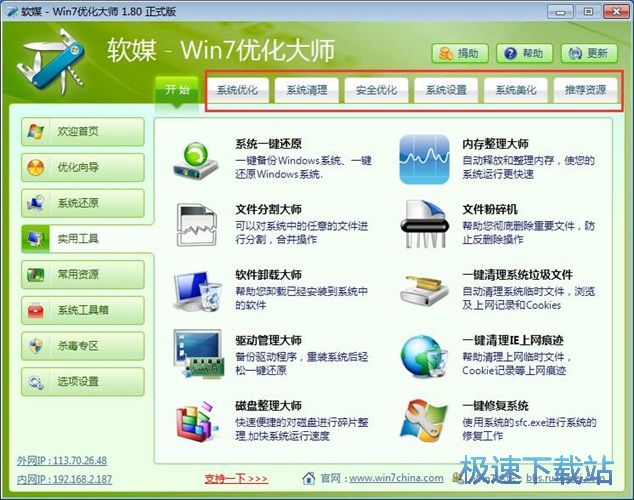
在系统优化中,我们看到有一键优化、系统加速、内存及缓存、服务优化、开机/关机、网络加速、多媒体、文件管理修复,在一键优化中,我们只需选择好自己需要进行优化的项目之后就能点击“开始优化”进行系统的优化了。
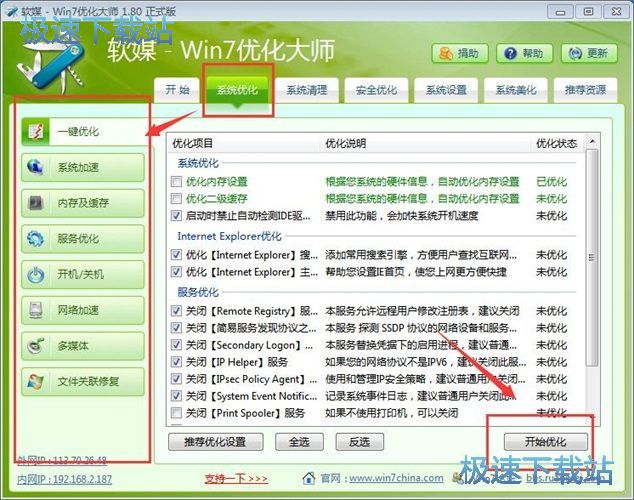
在系统加速中,我们可以选择开启SATA硬盘的高级功能以提高性能、总是从内存中卸载无用的动态链接、总是从内存中卸载无用的动态链接、自动关闭停止响应的程序、禁止Windows7崩溃时系统自动重新启动、当资源管理器崩溃时则自动重启资源管理器、禁用Windows7搜索素引功能以提高性能,资源管理器视频预览的设置可以选择,关闭AVI文件视频预览、关闭MPG文件视频预览、关闭 WMV文件视频预览、关闭3GP文件视频预览、关闭MP4文件视频预览、关闭MPEG文件视频预览,选择完毕,我们点击“保存设置”即可。
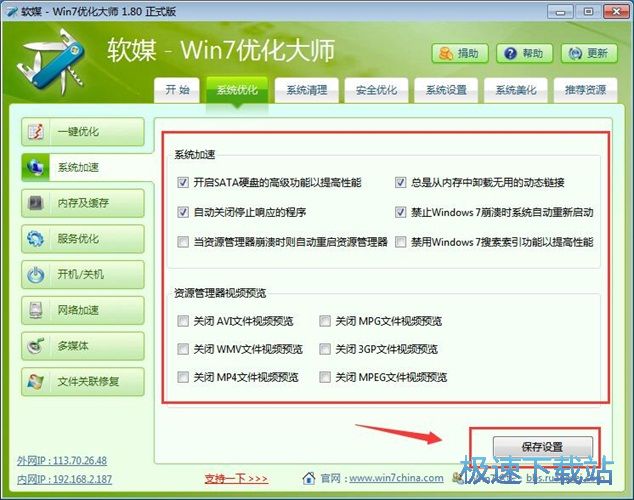
在开机/关机的优化中,我们可以进行开机速度优化,优化的选项有启动时禁止更新组策略、启动时禁止自动检测IDE区动器、禁用应用程序加速、系统崩浸时禁止记录事件日志、禁用启动后备份正确配置文件、取消启动时的磁盘扫描、关闭系统启动时的声效,选择完毕,同样我们需要点击“保存设置”。
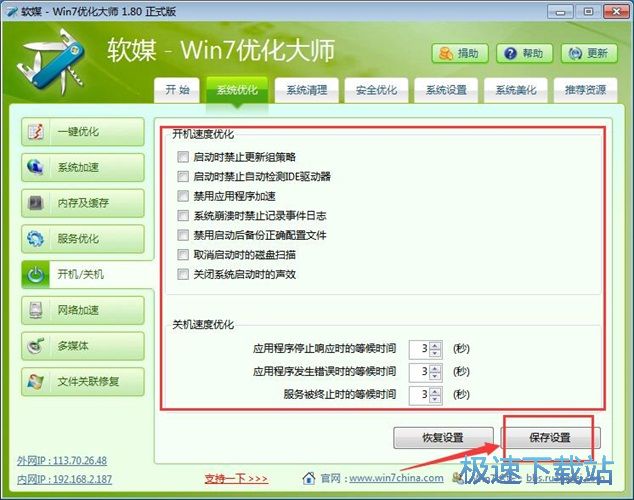
多媒体的优化设置,可以选择,禁用Windows媒体中心、禁用Windows光盘刻录功能、加快多媒体应用程序的运行速度、禁止光盘自动运行、禁止USB设备自动运行、禁止运行导入视频程序、自动预览位图文件的小缩略图。
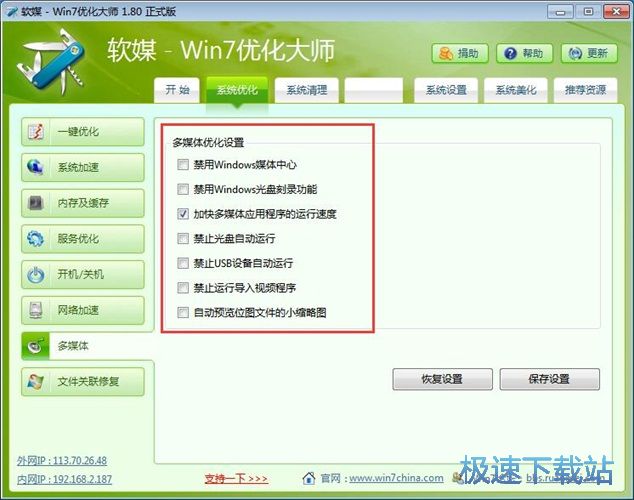
我们使用系统清理大师,对电脑系统进行清理,清理的项目可以选择垃圾文件清理、磁盘空间分析、系统盘瘦身、注册表清理、用户隐私清理、系统字体清理,我们选择好需要进行清理的磁盘就能点击“开始查找垃圾文件”,以进行系统的清理。
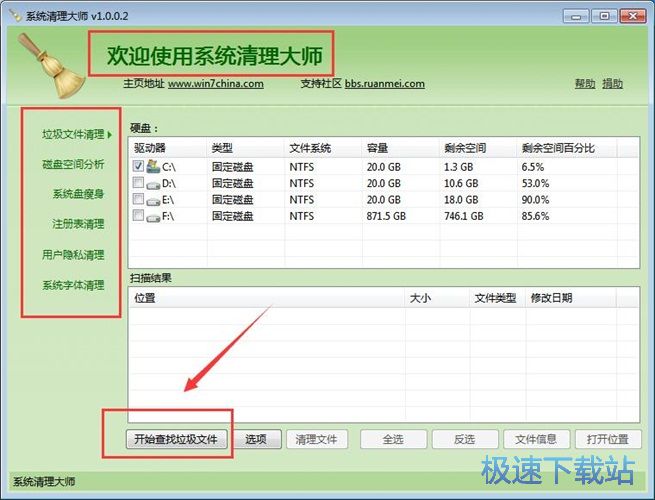
清理扫描的速度还是很快的,我们将扫描除了的文件都选好,然后点击清理,这次软件我们共计清理874个垃圾文件,2个由于正在使用的文件无法删除。
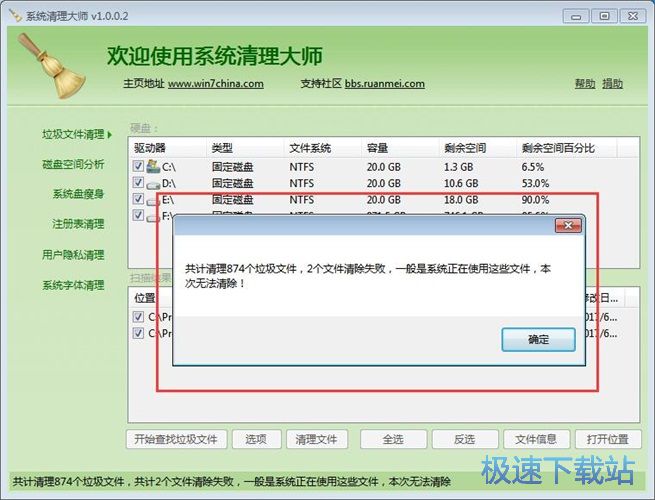
在系统优化的的功能中,我们能进行的优化项目有系统安全、用户账户控制、用户账户管理、控制面板、驱动器设置、网络共享、Host文件管理、阻止程序运行、更新与错误报告。
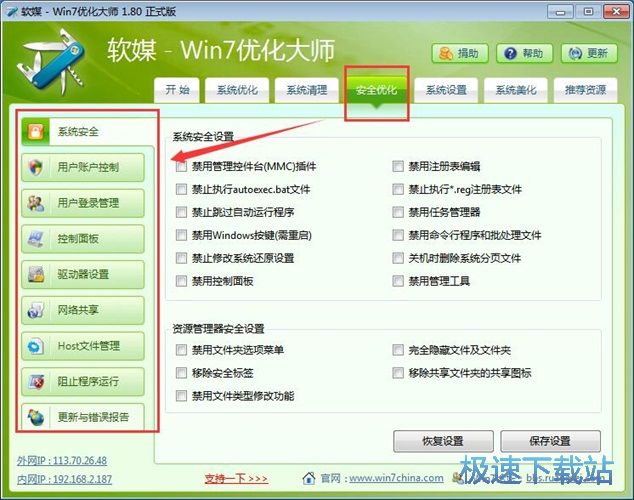
系统的设置中进行系统设置、启动设置、右键菜单、开始菜单、系统文件夹、IE管理大师、网络设置、运行快捷命令,每个项目中我们都能选择相应的系统设置,用户需要根据自己的使用需求来勾选选择使用。
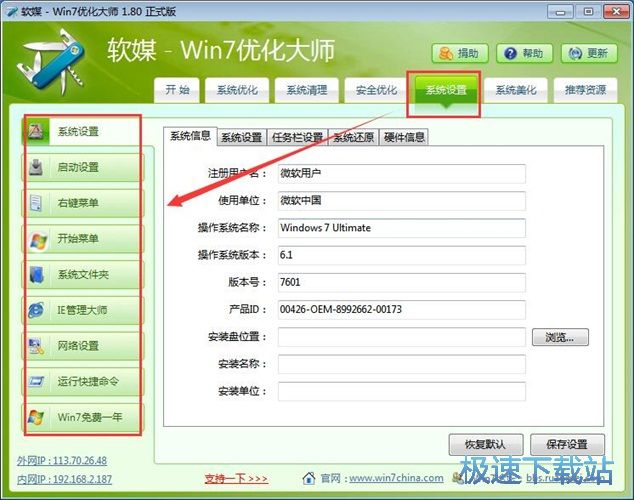
系统设置中可以选择的项目有,关闭系统休眠功能、启用自动完成模式、Windows自动刷新、在资源管理器中显示菜单栏、开启操作提示信息、保存更多的浏览记录、修改资源管理器窗口边框宽度、禁止资源管理器搜索记录。
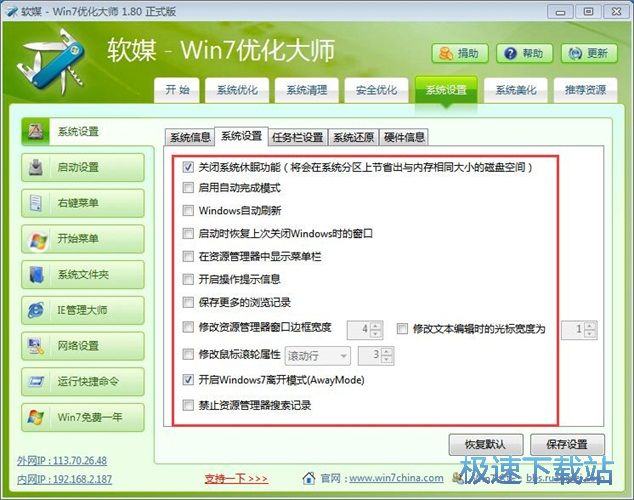
网络的设置中可以选择,在局域网中隐藏本机名称、隐藏网上邻居中的“整个网络”、禁止运行Windows Messenger、禁止系统自动搜素网络上的资源、允许同时打开多个Windows Live Messenger、打开半开连接数限制,选择完毕,用户记得点击“保存设置”这样才能生效。
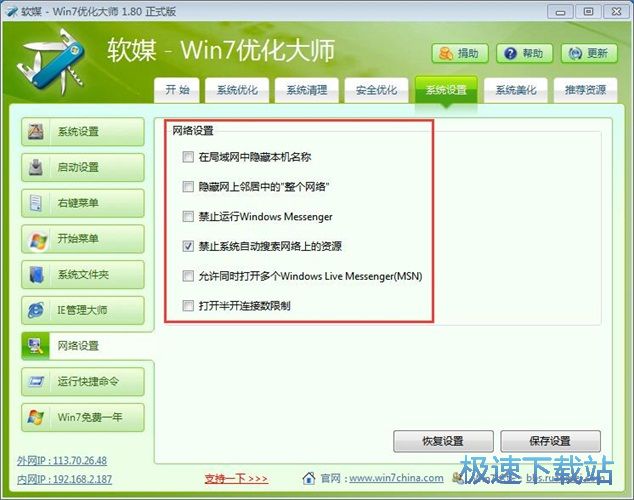
我们使用美化大师,看到可以进行系统美化的项目有很多,有系统外观设置、主题屏保设置、系统图标设置、文件类型图标、图标系统修复、登录画面设置、右键菜单背景、开关机声音、win7上帝模式、Aero效果调节,美化的项目实在是太多了。
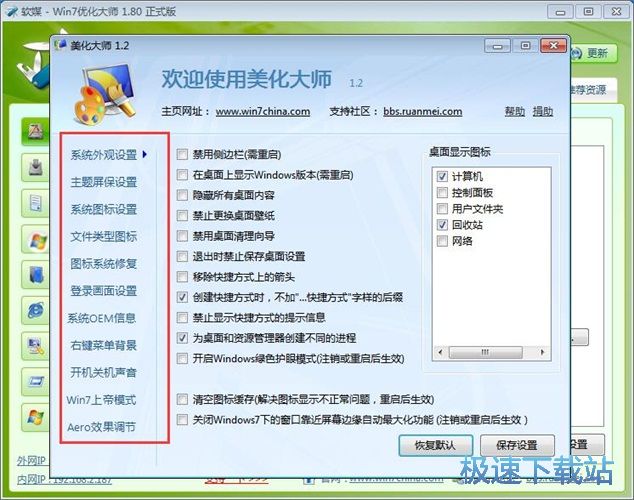
在系统的外观设置中,我们可以选择禁用侧边栏、在桌面上显示Windows版本、隐藏所有桌面内容、禁止更换桌面壁纸、禁用桌面清理向导、退出时禁止保存桌面设置、移除快捷方式上的箭头、创建快捷方式时,不加“…快捷方式”字样的后缀、禁止显示快捷方式的提示信息、为桌面和资源管理器创建不同的进程、开启Windows绿色护眼模式
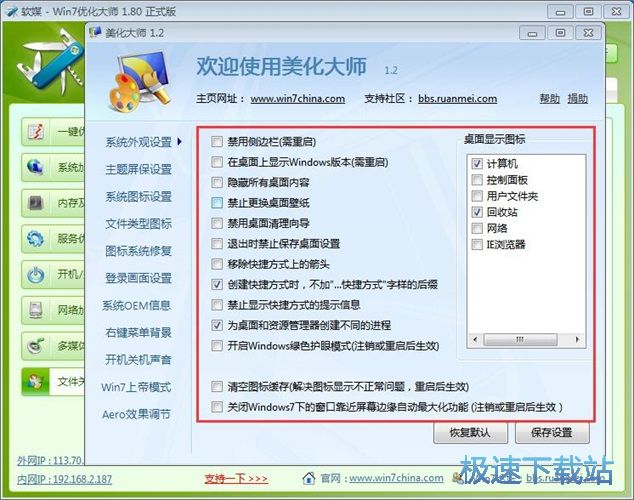
推荐资源中,软件为我们提供了很多实用工具,如系统一键还原、内存整理大师、文件粉碎机、文件分割大师、软件卸载大师、一键清理系统垃圾文件、驱动管理大师、一键清理IE上网痕、一键修复系统、磁盘整理大师。
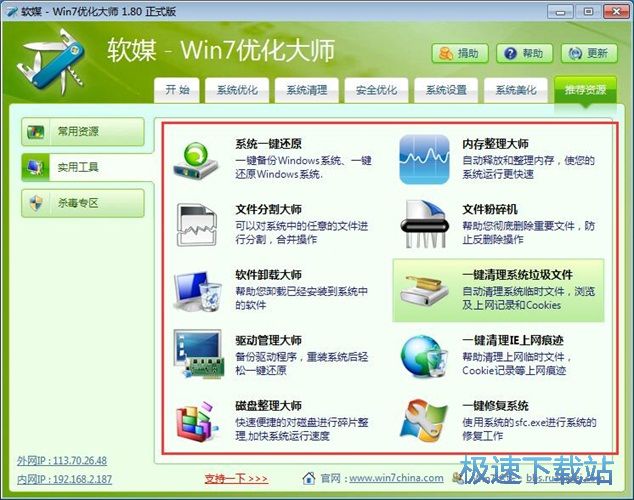
选择设置中,我们可以选择,系统启动时运行内存管理大师、程序启动时运行优化向导、程序启动时提示创建系统还原点、注册表清理时自动备份所清理的注册表项到在安装目录下,选择完毕 ,我们需要点击“保存设置”。
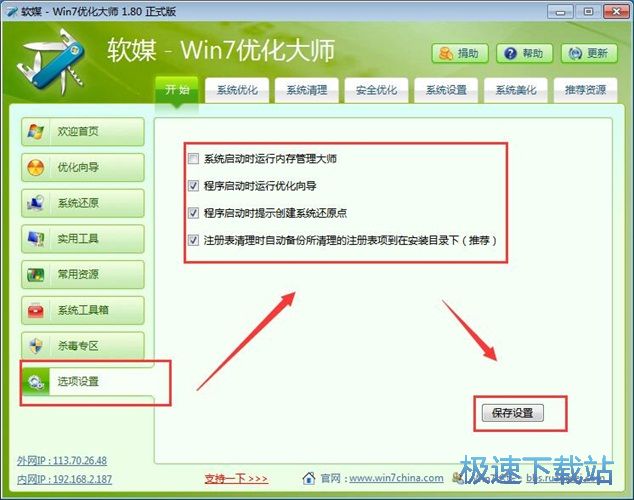
Windows7优化大师无论是清理系统、系统检测、优化系统还是到网络系统的防护都显得非常专业,系统各部位都得到了极其细致的全面防护,同时还可以让用户根据自己的使用习惯去对计算机进行设置,以便更好地发挥计算机性能,确实是windows系统的好帮手。